一、LVM机制的基本概念
PE:固定的4M
PV(物理卷):包括多个PE
VG(卷组):包括多个PV
LV(逻辑卷):从多个卷组中分割的空间
二、LVM的管理命令
1.功能物理卷卷组逻辑卷
扫描:scanpvscanvgscanlvscan
建立:createpvcreatevgcreatelvcreate
显示:displaypvisplayvgisplaylvisplay
删除:removepvremovevgremovelvremove
扩展:extend/vgpextendlvextend
减少:redue/vgreduelvredue
功能 | 物理卷 | 卷组 | 逻辑卷 |
扫描:scan | pvscan | vgscan | lvscan |
建立:create | pvcreate | vgcreate | lvcreate |
显示:display | pvdisplay | vgdisplay | lvdisplay |
删除:remove | pvremove | vgremove | lvremove |
扩展:extend | pvextend | vgextend | lvextend |
减少:reduce | pvreduce | vgreuce | lvreduce |
在每个磁盘里只创建一个分区,每个分区使用对应磁盘的全部的空间,即全部按回车键就好。
注意在分好分区大小以后需要使用“t”选项修改分区类型,
我们需要创建动态逻辑卷即LVM,所以将分区类型修改为“8e”,
如果不清楚分区类型的代码,可以使用“l”选项查看所有类型的代码。修改完成后记得使用“w”保存。
pvcreate 设备名1 [设备名2 .....]
vgcreate 卷组名 物理卷名1 物理卷名2
lvcreate -L 容量大小 -n 逻辑卷名 卷组名
lvextend -L +大小 /dev/卷组/逻辑卷名
lvreduce -L -容量 /逻辑卷所在目录 -r --只有ext4可以缩容
alias scan='echo "- - -" > /sys/class/scsi_host/host0/scan;echo "- - -" > /sys/class/scsi_host/host1/scan;echo "- - -" > /sys/class/scsi_host/host2/scan'
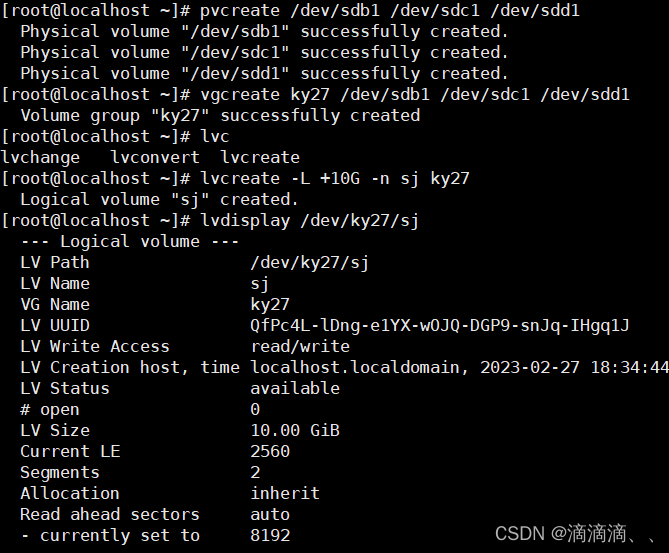
mkfs.xfs /dev/卷组名字/逻辑卷名字 #格式化
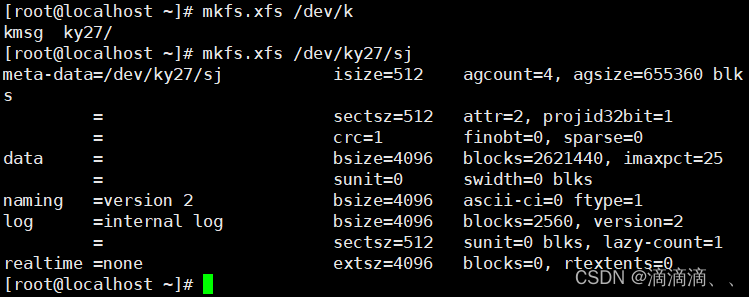
mount /dev/卷组名/逻辑卷名字 要挂载的路径 #挂载
并用df -hT用来检查一下我们设置的LVM是否挂载到/opt目录下
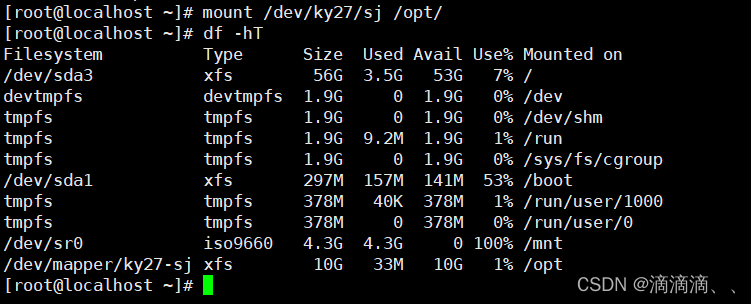
2、删除LVM流程
umount 卸载 -->lvremove lv 移除卷组中所有逻辑卷->vgremove移除卷组–>pvremove移除物理卷
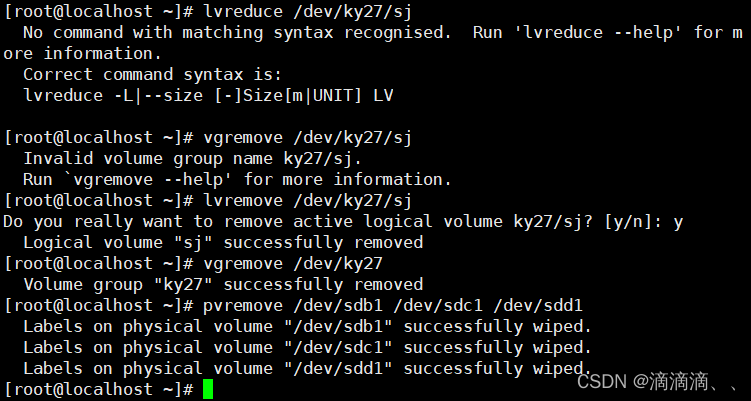
扩容和缩容:
扩容:
[root@192 /]# lvextend -L +2G /dev/ky27/sj -r -r加了就不用刷新了,相当与立刻生效
Size of logical volume ky27/sj changed from 10.00 GiB (2560 extents) to 12.00 GiB (3072 extents).
Logical volume ky27/sj successfully resized.
[root@192 /]# xfs_growfs /dev/ky27/sj --刷新一下
三、磁盘配额
(一).磁盘限额的特点
1.磁盘配额的作用范围xfs_guota
设置的磁盘配额功能,只在指定的文件系统(分区)内有效,用户使用其他未设置配额的文件系统时,将不会受到限制。
2.磁盘配额的限制对象xfs_guota
主要针对系统中指定的用户账号、组账号进行限制,没有被设置限额的用户或组将不受影响。对组账号设置配额后,组内所有用户使用的磁盘容量、文件数量的总和不能超过限制。
3.磁盘配额的限制类型
磁盘容量:限制用户能够使用的磁盘数据块(Block)大小,也就是限制磁盘空间大小,默认单位为KB。
文件数量:限制用户能够拥有的文件个数。在Linux操作系统中,每一个文件都有一个对应的数字标记,称为i结点(Inode)编号,这个编号在同一个文件系统内是唯一的,因此 xfs_quota通过限制i结点的数量来实现对文件数量的限制。
4.磁盘配额的限制方法
软限制:指定一个软性的配额数值(如400MB磁盘空间、10个文件),在固定的宽限期(默认为七天〉内允许暂时超过这个限制,但系统会给出警告信息。
硬限制:指定一个硬性的配额数值(如500MB磁盘空间,20个文件),是绝对禁止用户超过的限制值,当达到硬限制值时,系统会给出警告并禁止继续写入数据。
硬限制的配额值应大于相应的软限额值,否则软限制将失效。
(二).磁盘配额的步骤
1、检查是否已安装 xfsprogs 和 xfsquota 软件包
rpm -q xfsprogs quota (检查是否已经安装)
yum install -y xfsprogs quota (没有安装的话使用该命令安装)
[root@localhost ~]# mount -o remount usrquota,grpquota /dev/sdb1 /mnt

2、以支持配额功能的方式挂载文件系统
vim /etc/fstab
/dev/cxk/ky27 /opt/data xfs defaults,usrquota,grpquota 0 0
3、关闭安全功能:
setenforce 0 ---关闭安全机制
4、创建用户:
[root@192 /]# useradd zhangsan
[root@192 /]# passwd zhangsan
5、创建好新用户之后,使用下面的命令来编辑用户的配额限制.
其中的“-x”:表示启动专家模式,在当前模式下允许对配额系统进行修改的所有管理命令可用.
“-c”:表示直接调用管理命令。
“-u”:指定用户账号对象。
“bsoft”:设置磁盘容量的软限制数值为80M.
“bhard”:设置磁盘容量的硬限制数值为100M.
“isoft”:设置磁盘文件数的软限制数值为40个.
“ihard”:设置磁盘文件数的硬限制数值为50个.
限制磁盘:
xfs_quota -x -c 'limit -u bsoft=80M bhard=100M xiaozhan' /opt/wangyibo
限制文件数:
xfs_quota -x -c 'limit -u isoft=40 ihard=50 xiaozhan' /opt/wangyibo
也可以写在一块:
[zhangsan@192 data1]$ xfs_quota -x -c 'limit -u bsoft=80M bhard=100M isoft=40 ihard=50 zhangsan' /opt/wangyibo
满足二选一,磁盘限制满了,也不能创建文件,创建文件限制达到,也不可以再写入内容了
达到软限制时,会有提醒,但还可以使用
但是,当到达硬限制时,系统会提示用户并且强制终止用户的操作
dd命令是一个设备转换和连续复制命令
“if=” 指定输入设备(或文件)
"of="指定输出设备(或文件)
"bs=" 指定读取数据块的大小
"count=”指定读取数据块的数量
/dev/zero “零"设备文件,可以无限的提供空字符。常用来生成-一个特定大小的文件
chmod 777 /opt/wangyibo 给权限
验证:
dd if=/dev/zero of=/opt/wangyibo/123.txt bs=10M count=12
[zhangsan@192 data1]$ touch {1..50}.txt
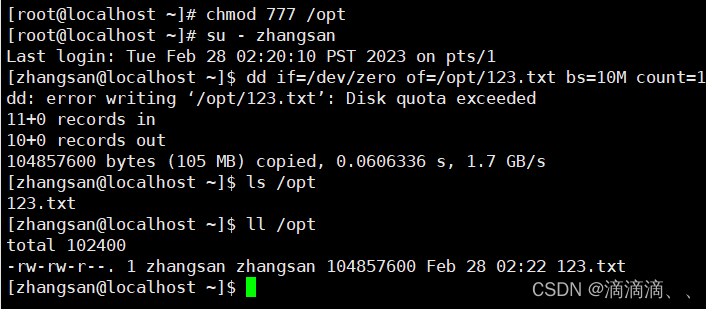






















 577
577











 被折叠的 条评论
为什么被折叠?
被折叠的 条评论
为什么被折叠?








